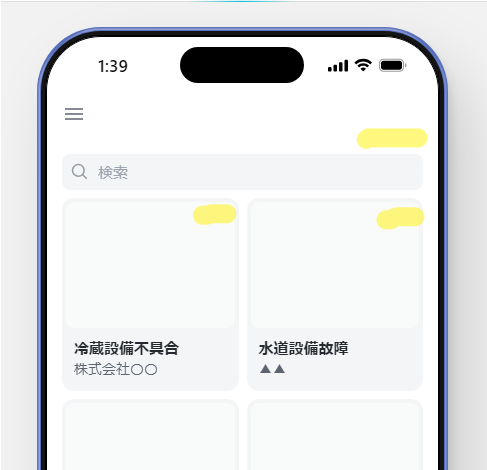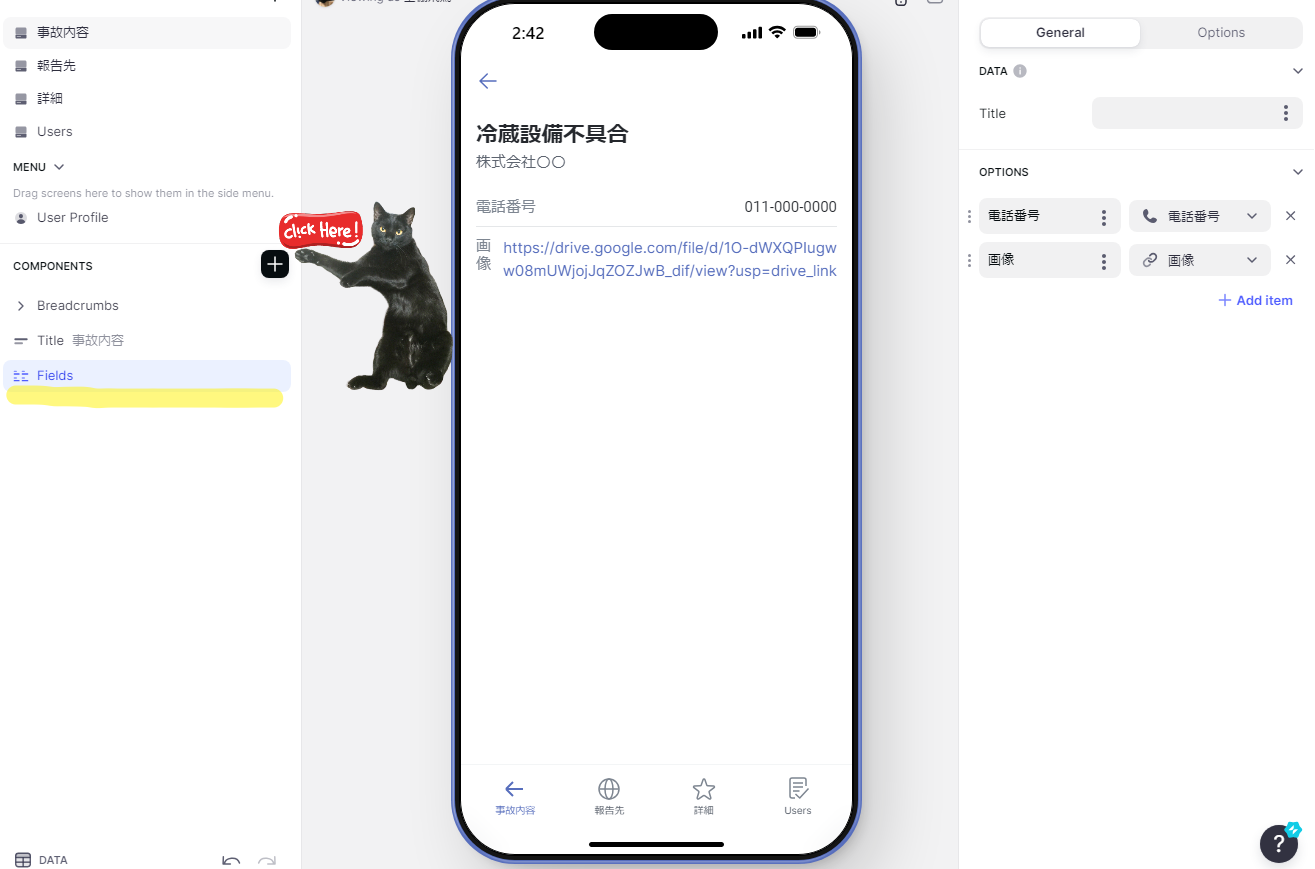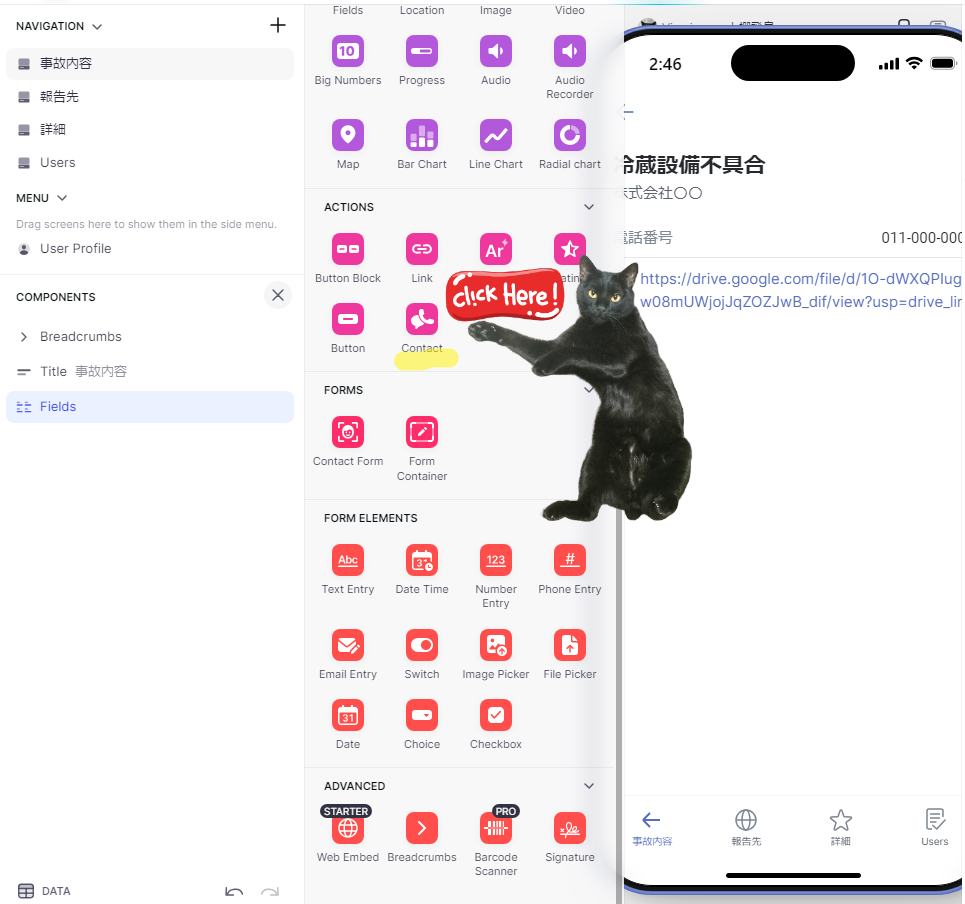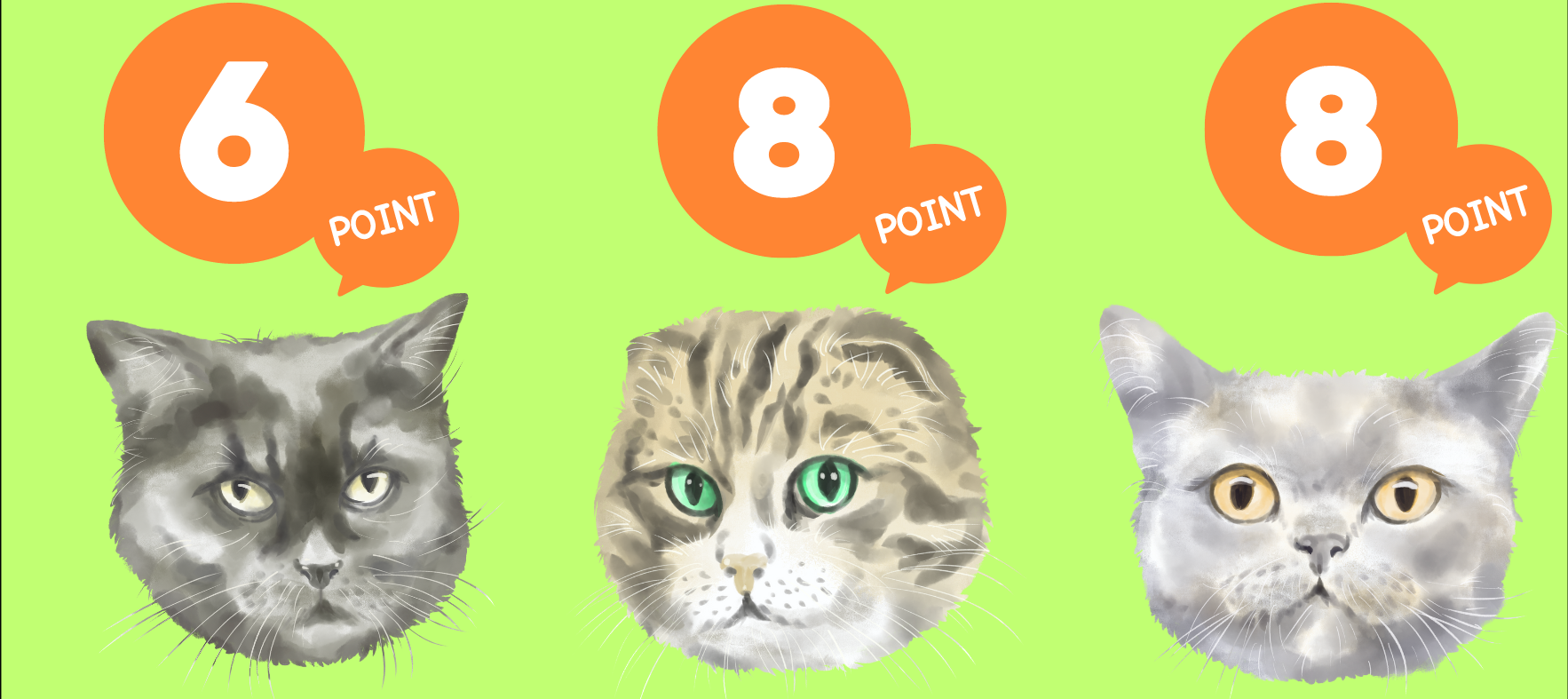火事 地震 停電 機器故障 緊急事態発生の時
24時間営業の小売店で店長をしていると、深夜の1時や早朝の5時などに店から連絡が入ることが度々あります。苦情対応、事故対応、機器の不具合の対処などなど。電話の指示だけで済むことと、現場へ行って対処しなければならないことは半々くらいの割合です。
そして、何故か機器の故障は深夜から早朝にかけて発生することが多いのです。(本当になぜだろう…)急な故障に出会うと、大体の人は焦ります。落ち着けば見つけられる、壁に貼ってある修理業者一覧も見落とすし、一覧から目当ての業者を探し出すことも困難になります。
今回、Glideを使用して作成したのが ”誰でも 緊急時に初動対応できるアプリ” です。何があったとしても、取り急ぎ担当業者や部署に連絡をしてもらえれば、遅滞なく対処できます。「どこに連絡したらいいですか?」をなくすために、こんなアプリを作ってみました。
Glideは、非プログラマーやコーディング知識が限られている人でも、スプレッドシートを利用してウェブアプリやモバイルアプリを簡単に作成できるツールです。主にGoogle Sheetsをデータベースとして使用し、スプレッドシート内のデータをアプリの形式で表示したり操作したりできます。
Google Sheetsは、Googleが提供するクラウドベースのスプレッドシートアプリケーションです。Microsoft Excelのような機能を持ち、複数のユーザーが同時に協力して作業できるなど、オンラインでの作業や共有が容易にできる特徴があります。
緊急対応アプリ
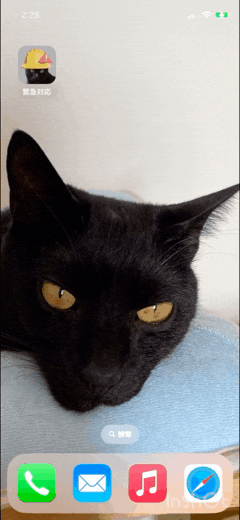
不具合箇所から担当業者の連絡先がすぐにわかり、報告先の電話番号もひとめで確認できます。事故内容を送信しておけば、後日の確認作業も最低限ですみます。
作成方法
Glideでのアプリ作成はGoogle Sheetsさえしっかり作成しておけばとても簡単です。
Glideにログイン後、まずNew projectをクリックします。
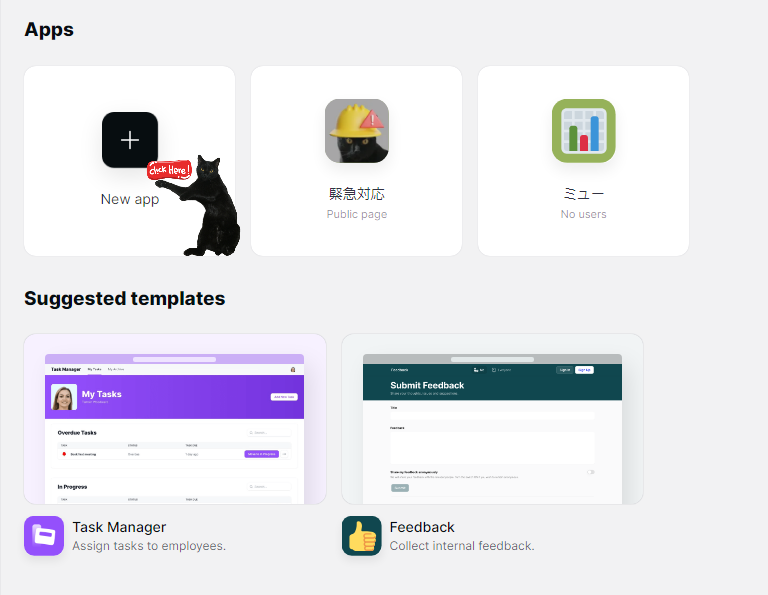
project nameに作成するアプリの名前を入力します。
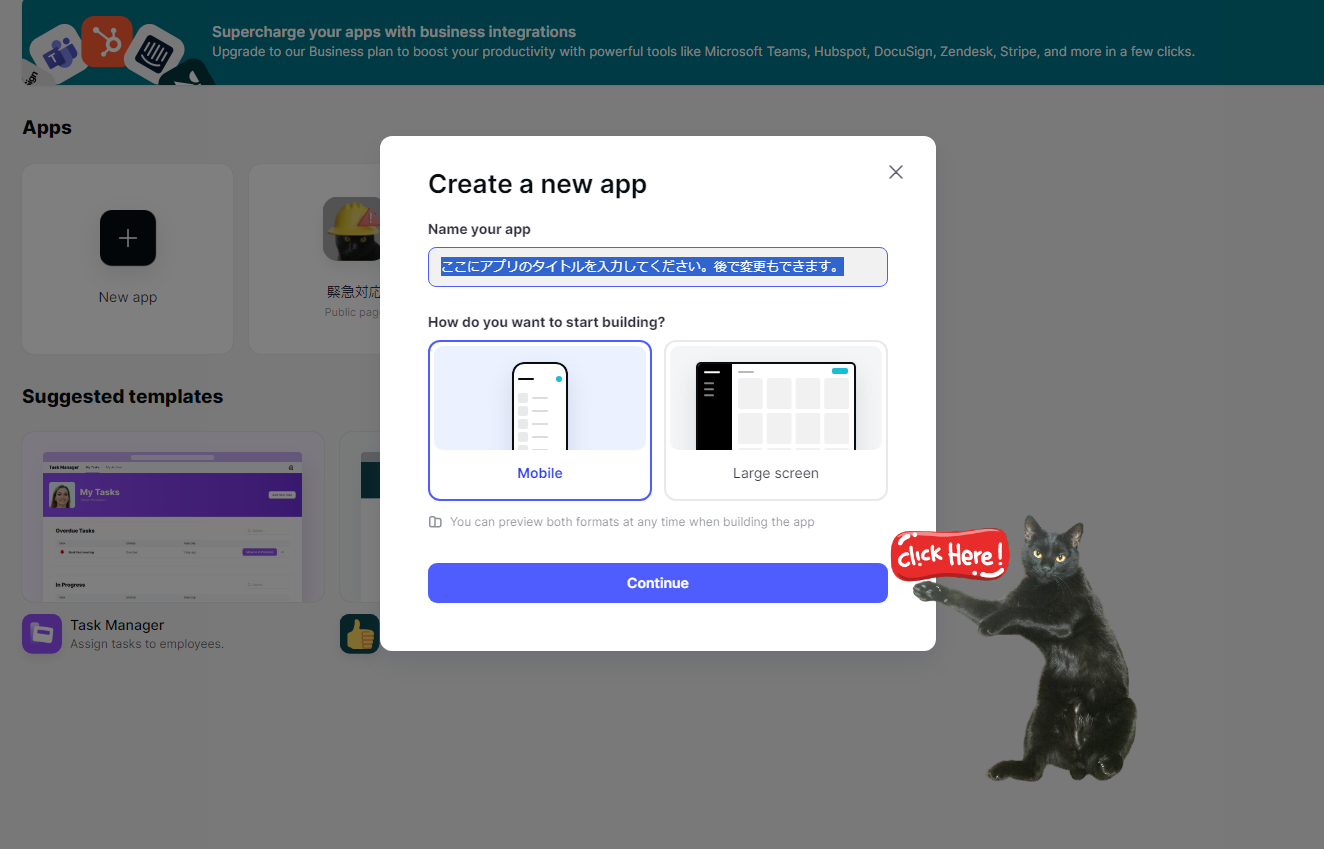
Google Sheetsを選択してContinueをクリックします。
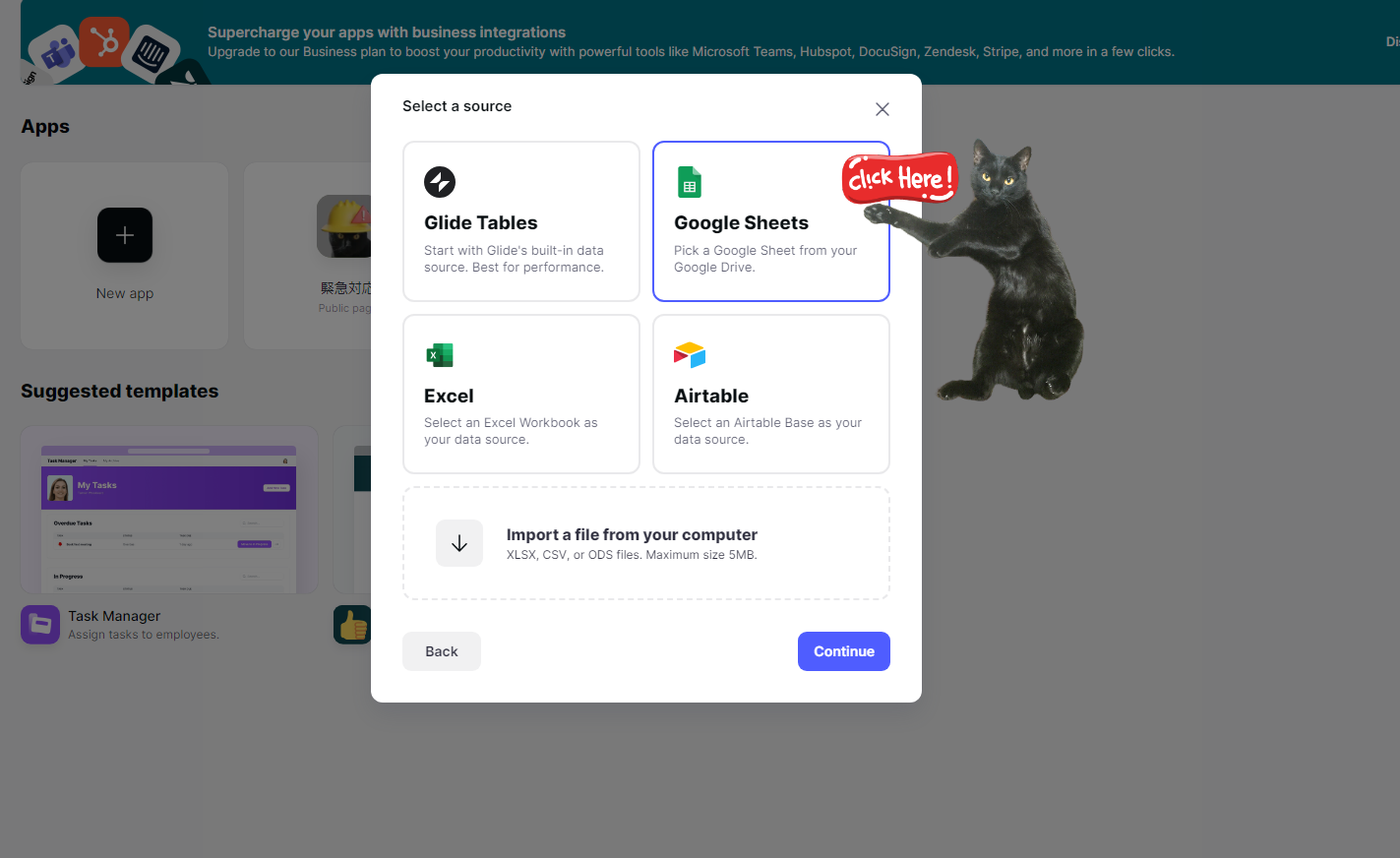
試用するファイルを選択してSelectをクリックすると、Google Sheetsの内容に合わせてアプリが作成されます。
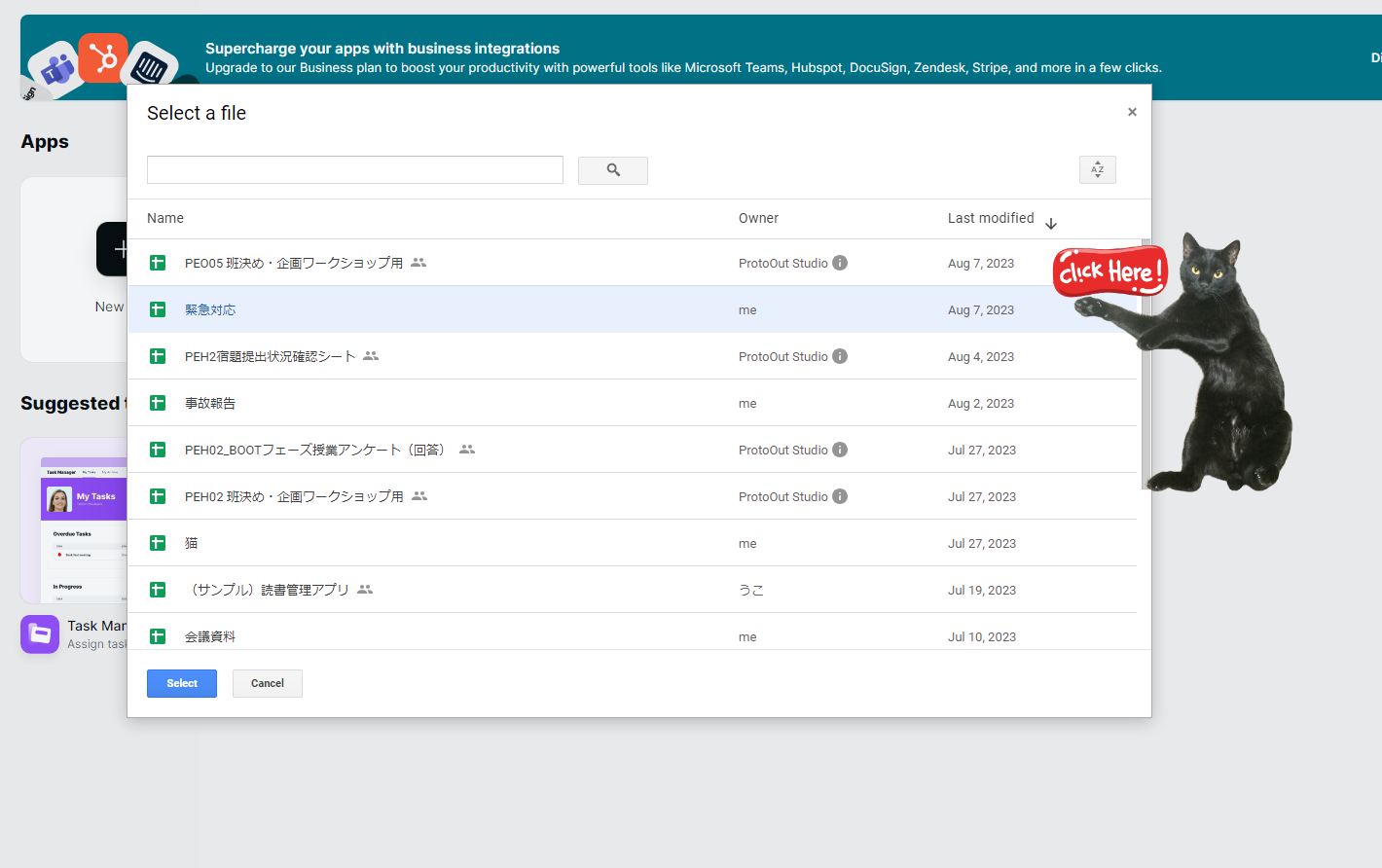
アイコンが自動で適当に作られるので、歯車マークのSettingからName&Iconを選び、任意の画像をアップロードしてアプリの内容に合ったアイコンにするとスマホ画面でわかりやすいです。
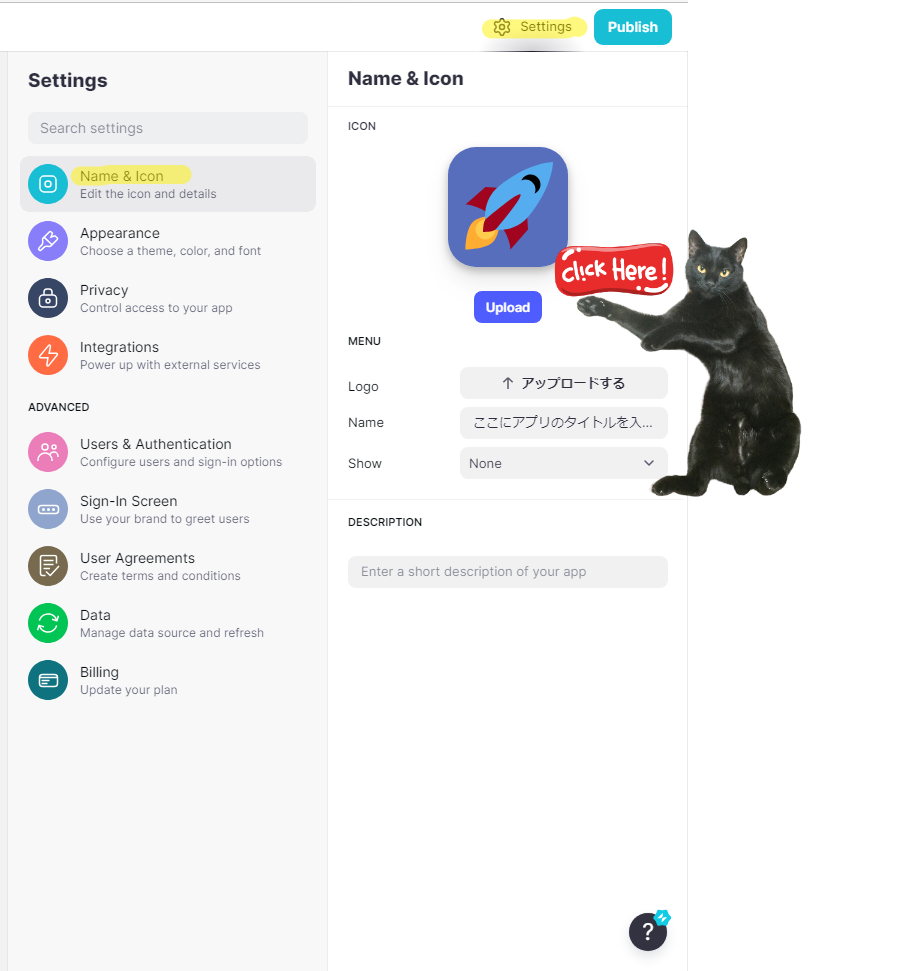
最初の設定では上部に+Addが表示されており、誰でも項目を編集できるようになっています。

自動で設定されているCOMPONENTSは×で一度消して、+マークからあらためて表示形式を選んでください。
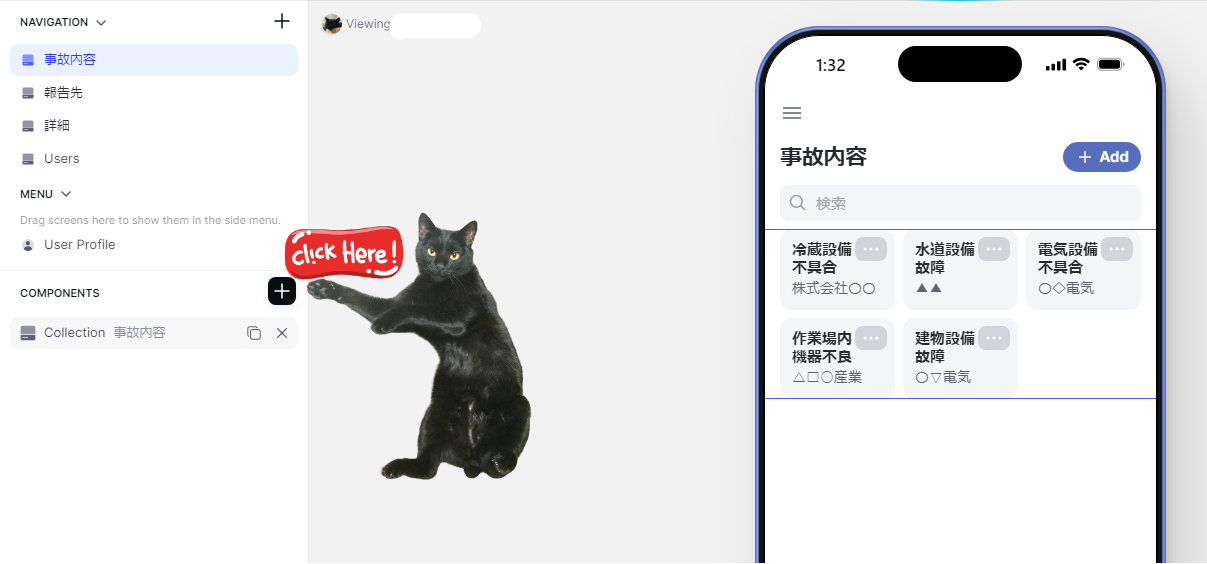
するとActionsが選べるので、使用者に項目を増やしたり、編集したりされたくない場合はこの2つをオフしておきます。
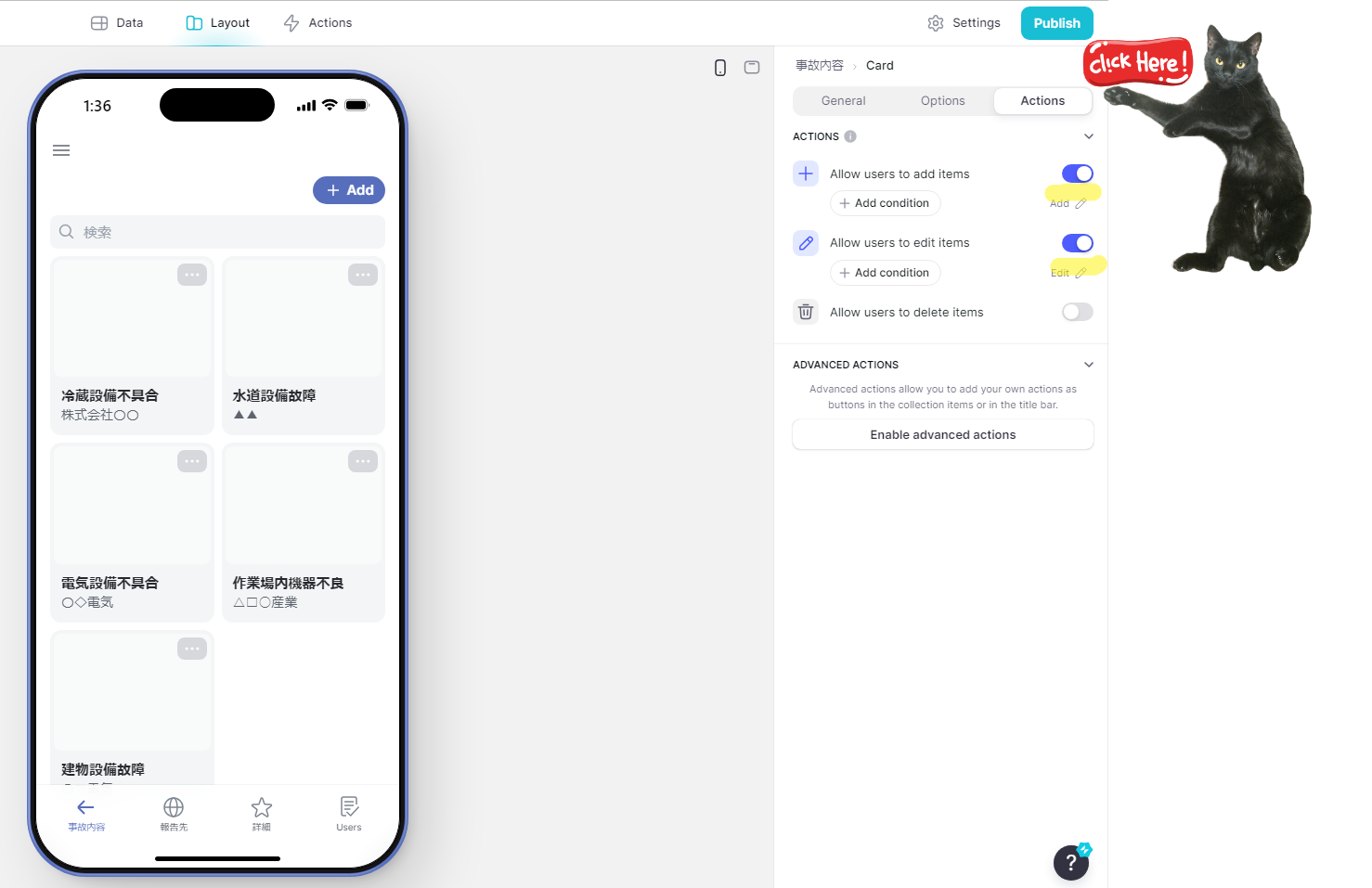
次にアプリから直接電話をかけられるように設定します。連絡先のボタンを一つ選択します。
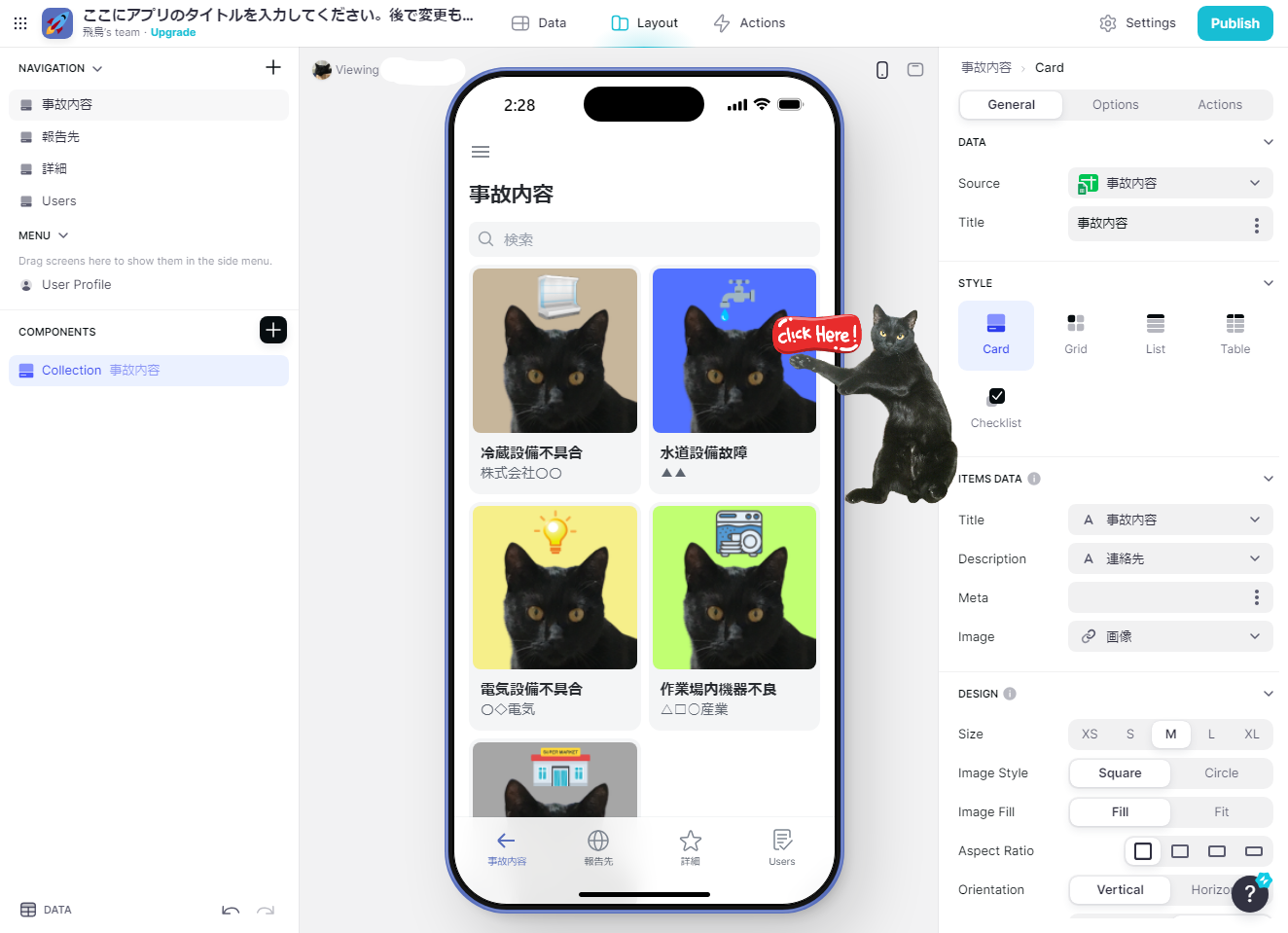
今回は電話以外使用しないので、縦<>をクリックし、ゴミ箱マークで削除します。
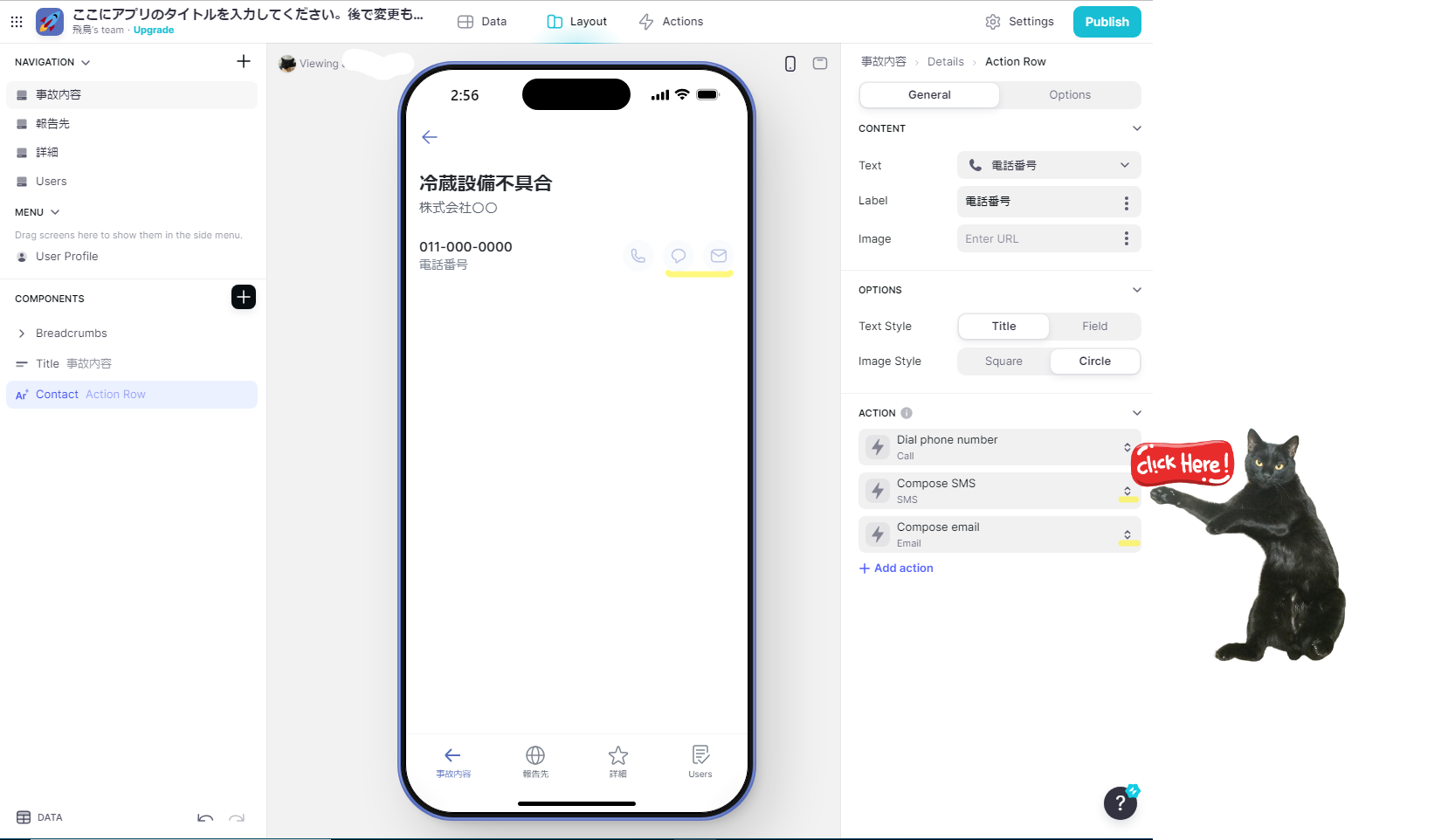
今回はシンプルな内容のGoogle Sheetsを作成しましたが、シートを編集した際、一部アプリに反映されなかったりしたので、できるだけ作りこんでからGlideと連携する方が良いかもしれません。
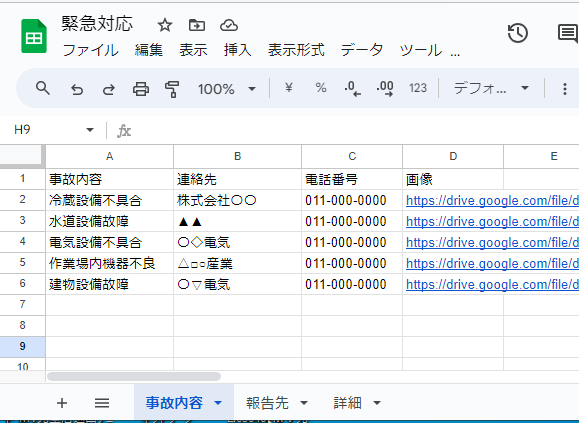
猫好きさんは下の残念ポイントの折りたたみも見てね![]()
残念ポイント
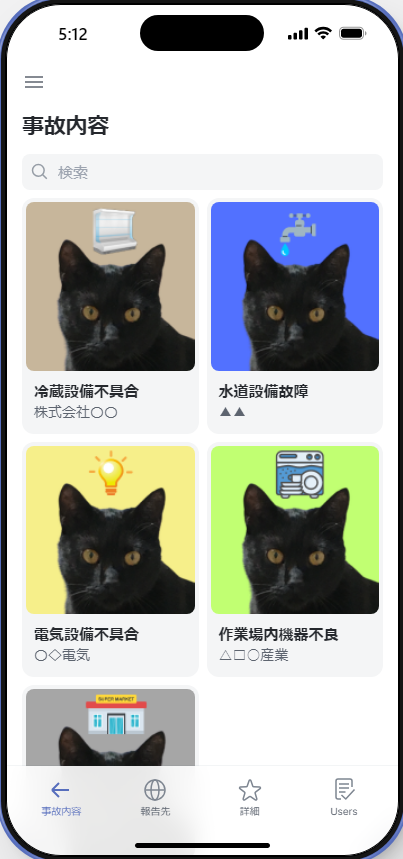
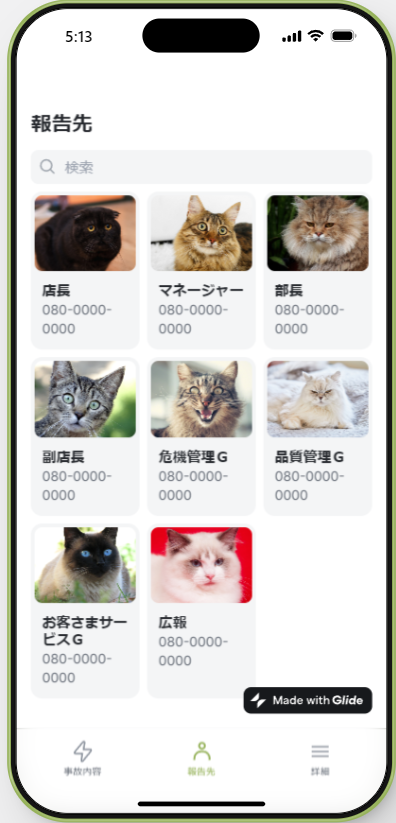
パソコン画面上のGlideでは画像設定ができたのですが、何故かスマホの画面では画像が映りませんでした。アプリの使用には問題ないのでそのままにしましたが、残念だったのでここでお披露目させていただきます。
試用してもらおう
アプリを使用する利点を伝える
責任者不在の時の緊急事態は、在店者に重くプレッシャーがかかります。まず、どこに連絡したら良いのかだけでも、すぐにわかれば心理的な負担が減ります。また、 連絡先を探す⇒わからずに店長に連絡する⇒指示を受けて業者に連絡する という流れだと30分から40分を無駄にしてしまいます。
最初から 業者に連絡する だけですめば、初動から迅速に進められます。
試用者には上記の内容を説明し、納得してもらった上で個人のスマホにダウンロードしてもらいました。
試用メンバー
今回、試用してもらうのは副店長、売り場主任、深夜担当の3名です。
副店長には管理者側の立場から、売り場主任には責任者不在時の代行者としての立場から見てもらいました。また、深夜担当者は何かが起こっても周りにすぐ確認することができない状況が多いので、特に重要な立ち位置です。
実際に緊急事態起きたと仮定して、あえて使い方を説明せずアプリを操作してもらいました。
聞いてみました
試用に協力してくれる3人には、以下の4点を聞き取りをしてみました。
①使ってみてわかりにくい部分はないか
②無駄な、不必要な部分はないか
③不足している部分はないか
④本当に事故が起こった際にも役に立つか(10点満点でどれくらい?)
試用者からのフィードバック
①使ってみてわかりにくい部分はないか
こちらについては3人とも問題なく使用できたと評価が一致しました。
項目が少ないため、迷ったり困ったりする部分はなかったようで、この点は成功です。
②無駄な、不必要な部分はないか
こちらに関しても3人一致で問題なしです。
アプリ作成時にかなり内容をそぎ落としていたのがよかったようです。
③不足している部分はないか
これはいろいろと意見が出ました。
まず、副店長からは 画像も投稿できるようにして欲しい と要望がありました。
緊急時は慌てて写真を撮るのを忘れがちなので、画像投稿を必須項目で追加して欲しいとの意見です。
売り場主任からは 事故が起きた際の報告先もわかるようにして欲しい という要望です。
建物設備等で不具合があった場合は業者に連絡するだけでいいのか、部長や本部にも報告するのかわかりにくいので、明記してあった方がよいとのことでした。
深夜担当者からは 各業者の営業時間外の連絡先があれば追記して欲しい という意見でした。
たしかに、ほとんどの連絡先は18時を過ぎると留守番電話サービスにつながってしまいます。
④本当に事故が起こった際にも役に立つか
最も確認したかった質問だったので、点数評価も付け加えてもらいました。
副店長からは6点、売り場主任と深夜担当者からは8点。
ただし、深夜担当者は営業時間外の連絡先があれば10点満点です、と嬉しい評価でした。
フィードバックから見えたこと
スマホのアプリは多数の人が使用しているので、他の機器を使用するよりも受け入れられやすいように思えました。また、立場や知識量によって、必要とされる内容も異なることが再確認できました。
緊急時の連絡先を把握している副店長よりも、突発事故に対してわからないなりに対応しなければならない深夜担当者の方が、このアプリの評価が高いのもそういった面が影響しているのではないかと思います。
現場で役立つツールを作成するためには、試作とフィードバックを繰り返すことが大事だと実感しました。
実際に使用する皆の意見を聞いてこのツールもブラッシュアップしていきます。
参考記事
今回のツールの作成にあたってはたくさんの方の記事を参考にさせていただきました。
感謝いたします。